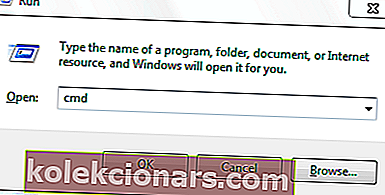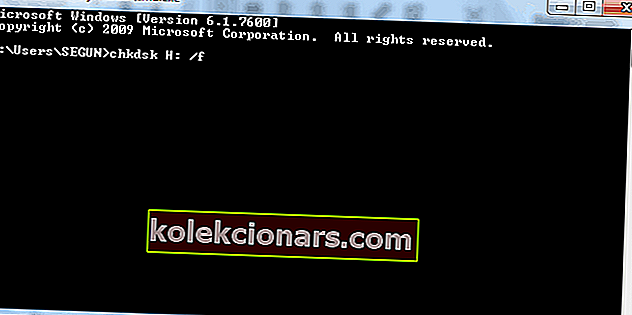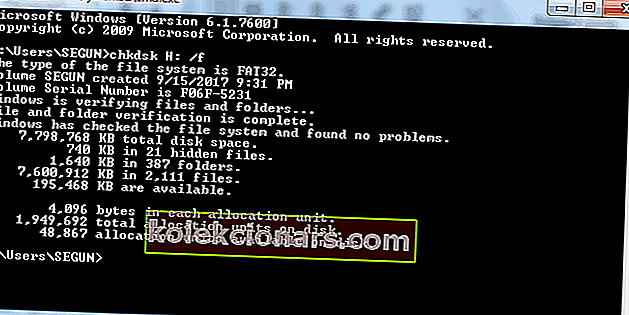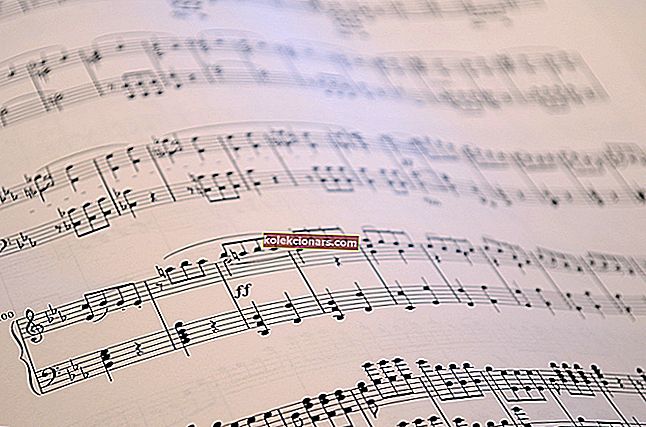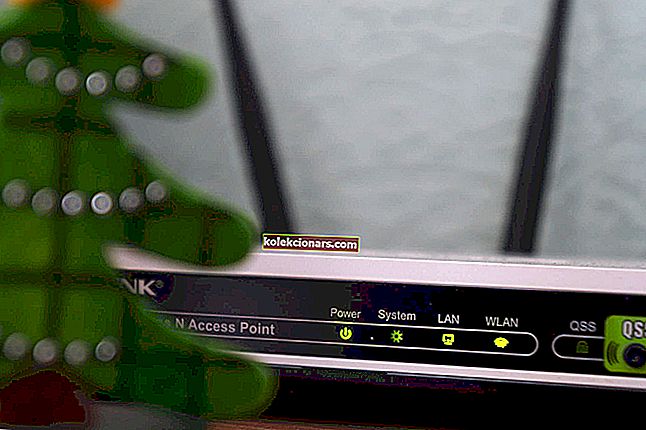- USB atmintinės yra puikios atsarginės priemonės, naudojamos jų duomenims saugoti ir perduoti. Kartais jūsų USB diske esantys failai gali būti sugadinti arba netyčia ištrynėte failus.
- Geriausias būdas atkurti duomenis iš USB disko yra naudoti duomenų atkūrimo įrankį.
- Gali atsitikti nelaimingi atsitikimai. Pažymėkite mūsų duomenų atkūrimo skyrių, kad galėtumėte sužinoti ateityje.
- Parašėme daugybę vadovų, kurie padės jums išspręsti daugybę problemų. Perskaitykite mūsų „How To Hub“ pavyzdį.

USB atmintinės yra puikios atsarginės priemonės, naudojamos jų duomenims saugoti ir perduoti. Kartais jūsų USB diske esantys failai gali būti sugadinti arba netyčia ištrynėte failus.
Šiandien mes parodysime, kaip atkurti ištrintus failus iš USB disko.
USB duomenų praradimo priežastys
Yra kelios USB duomenų praradimo priežastys, tačiau kelios priežastys:
- Kita programa ištrynė failą.
- Klaidingai ar tyčia ištrynėte failą iš USB disko.
- Perkėlimo metu atjungtas USB diskas.
- Failų sugadinimas dėl virusų atakų.
- Suskaidyta skaidinio struktūra USB atmintinėje.
Tuo tarpu ištrintų failų, esančių USB diske, negalima atkurti šiukšliadėžėje, skirtingai nei iš vietinio disko / disko ištrintų failų.
Jei nerandate savo disko failų šiukšliadėžėje, pažvelkite į šį vadovą.
Tačiau mes sukūrėme taikomus metodus, kuriuos galite naudoti atkurdami ištrintus failus iš USB disko.
Kaip atkurti failus iš USB atmintinių?
1. Norėdami atkurti failus iš USB disko, naudokite duomenų atkūrimo įrankį

Norėdami atkurti ištrintus failus iš USB disko, taip pat galite naudoti duomenų atkūrimo įrankius. Atkūrimo įrankiai yra kompiuterinės programos, naudojamos visam laikui ištrintiems failams atkurti „Windows“ kompiuteryje.
Kompiuterių pasaulyje yra keletas atkūrimo įrankių, kai kurie iš jų yra nemokami, o kiti - daugiausia.
Tačiau šie įrankiai nuskaito jūsų USB diską naudodami efektyvų algoritmą ir atkuria ištrintus failus ir aplankus USB diske.
Norint atlikti šį veiksmą, primygtinai rekomenduojame „ Stellar Data Recovery “. Šis įrankis atkurs sugadintus ir ištrintus vaizdo įrašus, atvaizdus, dokumentus ir muzikos failus. Bet tai nėra vienintelis jo bruožas.
Jei norite sužinoti daugiau apie šį įrankį, nedvejodami pažiūrėkite į mūsų nuostabią „Žvaigždžių duomenų atkūrimo“ apžvalgą . Pamatysite, ar verta pinigų, ar ne.
Kol kas nepamirškite, kad „Deep Scan“ funkcija skirta duomenims atkurti iš suformatuotos ar sugadintos saugyklos.
Jei programinė įranga negali rasti duomenų per „Quick Scan“, ji automatiškai persijungia į „Deep Scan“.
Štai keletas pagrindinių jo savybių :
- Atkuria prarastus duomenis apie visus „Windows“ įrenginius ir laikmenas
- Įtaisytasis duomenų atkūrimo palaikymas RAW diskų tomuose
- Atkuria dokumentus, PDF failus, nuotraukas, vaizdo įrašus ir dar daugiau
- Leidžia pasirinktinai atkurti failus
- Peržiūri atkuriamus failus, kad būtų galima tiksliai atkurti

Žvaigždžių duomenų atkūrimas
Naudokite „Stellar Data Recovery“, kad atkurtumėte dokumentus, nuotraukas ir vaizdo įrašus iš bet kurios laikmenos, net iš sugadintos USB atmintinės! Nemokamas bandymas Apsilankykite svetainėje2. Norėdami atkurti paslėptus failus iš USB, naudokite komandų eilutę
Paprasčiausias būdas atkurti ištrintus failus iš USB disko yra komandų eilutės naudojimas. Komandinė eilutė yra „Windows“ programa, prieinama visose „Windows“ operacinėse sistemose.
Atkurkite ištrintus failus iš USB disko atlikdami šiuos veiksmus:
- Prijunkite USB diską (iš kur buvo ištrinti failai), tada paspauskite „Windows“ ir „R“ klavišus, kad paleistumėte programą „Vykdyti“.
- Įveskite cmd ir paspauskite klavišą Enter, kad atidarytumėte komandų eilutės langą.
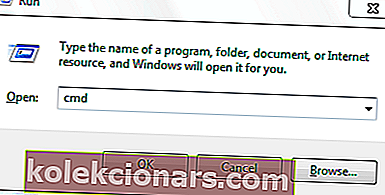
- Komandų eilutės lange įveskite chkdsk H: / f ir paspauskite Enter klavišą (Pakeiskite H USB disko disko raide).
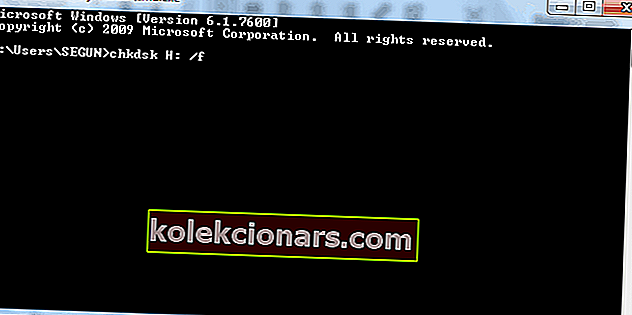
- Dabar įveskite Y ir paspauskite klavišą Enter, kad tęstumėte.
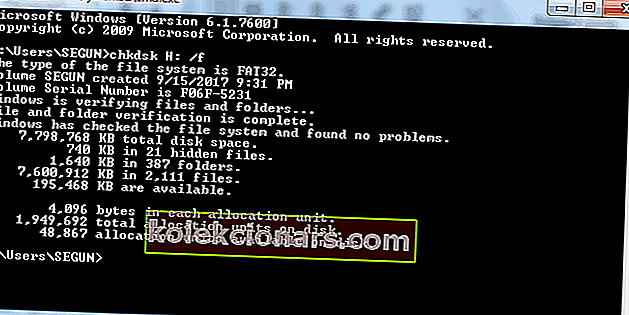
- Įveskite H (pakeiskite H USB disko raide) ir dar kartą paspauskite klavišą Enter.
- Galiausiai įveskite H:> attrib -h -r -s / s / d *. * Ir paspauskite klavišą Enter (pakeiskite H USB disko disko raide).
- Palaukite, kol procesas bus baigtas.
Atlikę šią procedūrą, visus ištrintus failus rasite naujai sukurtame aplanke, esančiame USB diske.
Bet jūs galite pakeisti failo plėtinį atgal į įprastą formatą, kad šie rasti failai vėl veiktų.
Tačiau atlikdami 3 ir 6 veiksmus įsitikinkite, kad pakeisite E USB atmintinės disko raide. Taip pat galite išbandyti šį pataisymą savo SD, HD ar kitame išoriniame atminties įrenginyje.
Ar kyla problemų pasiekiant komandų eilutę kaip administratorius? Mes turime jums tinkamą sprendimą.
Apibendrinant galima pasakyti, kad bet kuris iš aukščiau paminėtų failų atkūrimo įrankių taip pat gali padėti atkurti ištrintus failus.
Taip pat rekomenduojame kurti atsargines failų kopijas debesies saugojimo tarnybose, kad padidintumėte failų paieškos galimybes.
Tikimės, kad mums pavyko padėti atkurti ištrintus failus iš USB disko? Jei turite klausimų, galite pakomentuoti žemiau.
Redaktoriaus pastaba: Šis įrašas iš pradžių buvo paskelbtas 2019 m. Rugsėjo mėn. Ir nuo to laiko atnaujintas ir atnaujintas 2020 m. Liepos mėn., Kad būtų aiškus, tikslus ir visapusiškas.